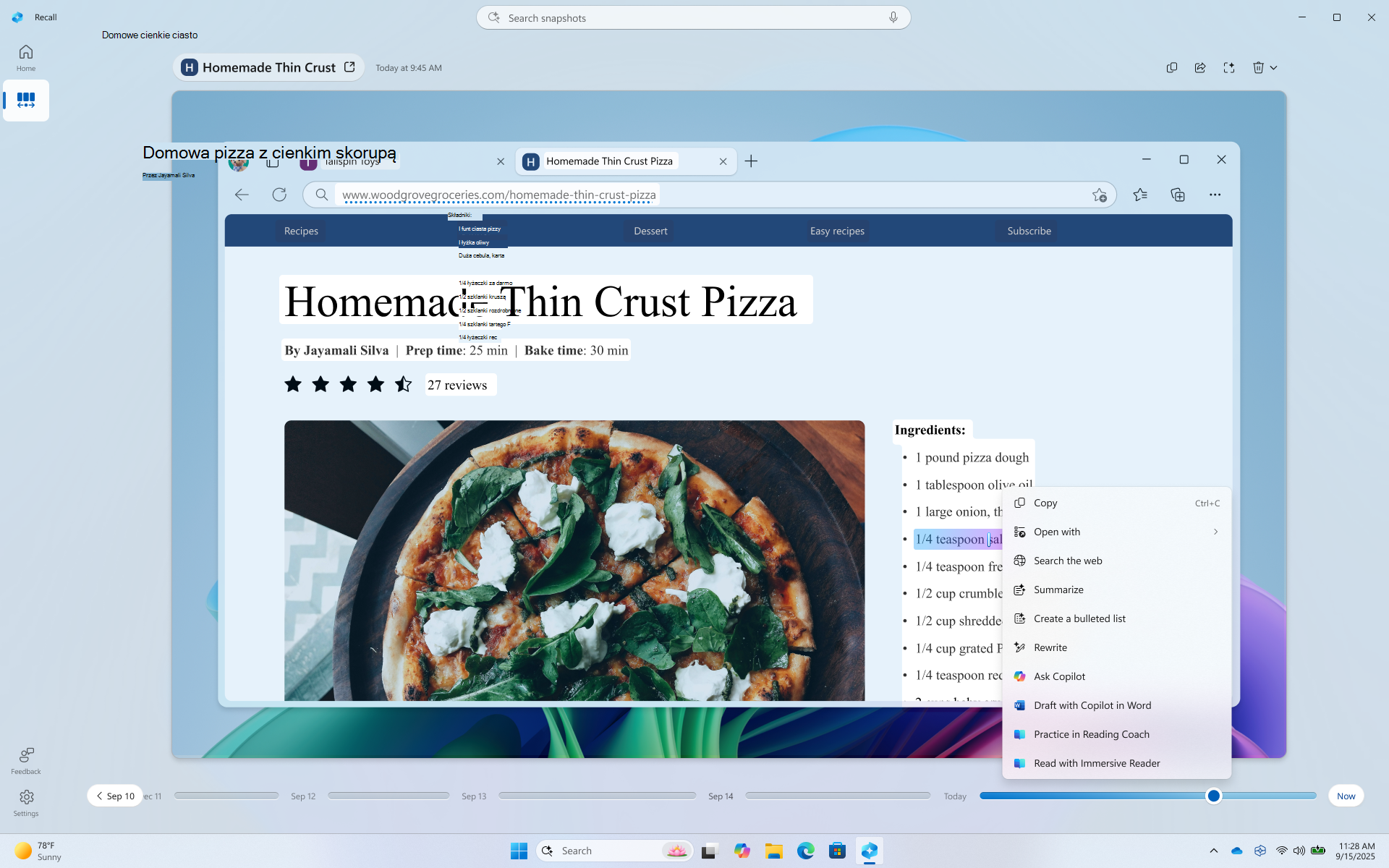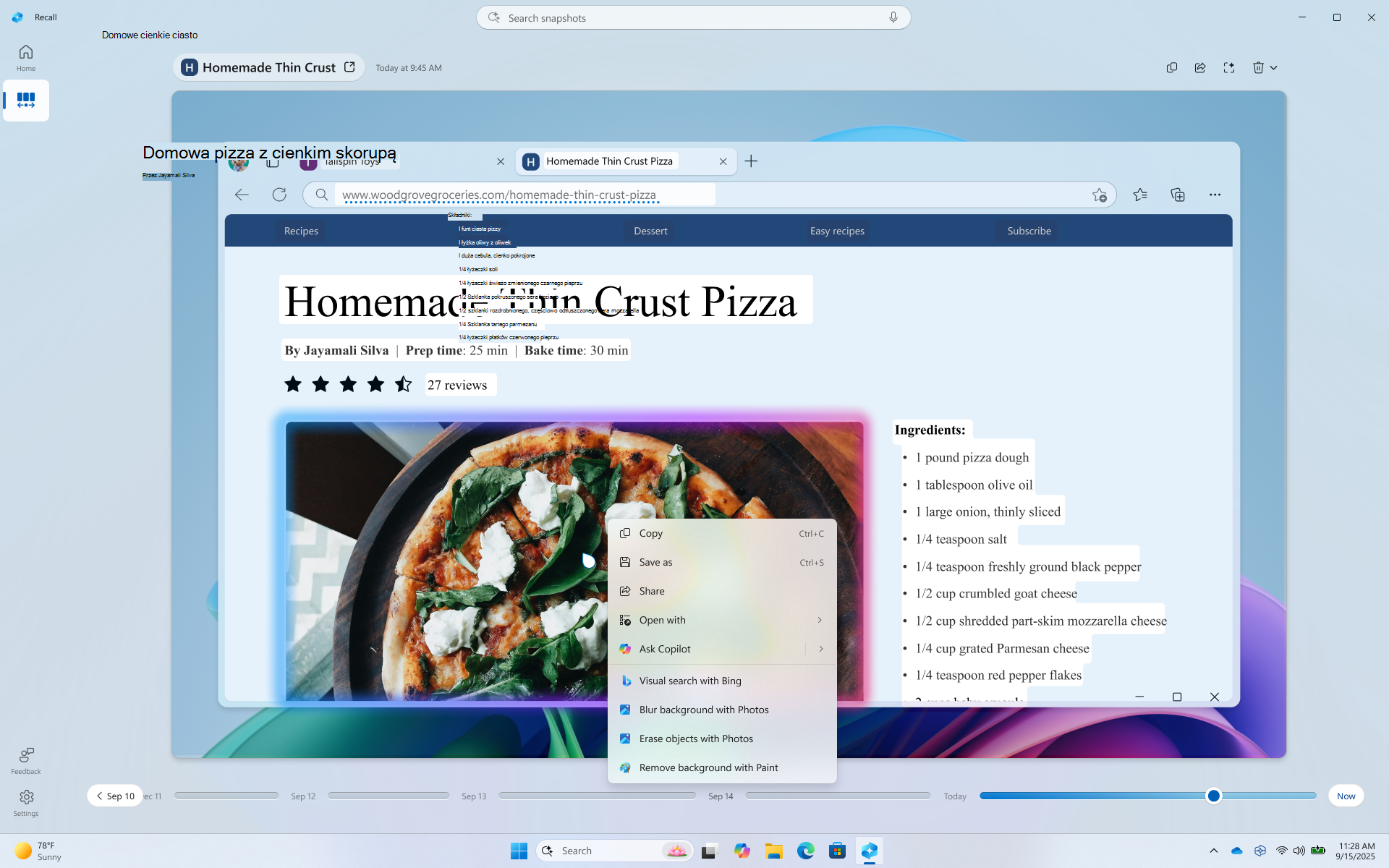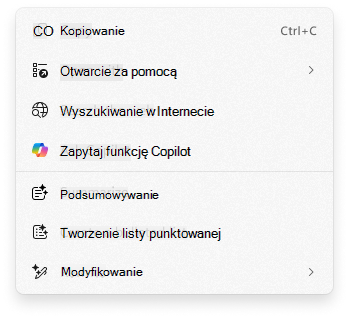Funkcja Kliknij, aby wykonać w funkcji Przypomnienie: zrób więcej dzięki zawartości ekranu
Dotyczy
Kliknij przycisk Do wykonania, aby wyświetlić migawki w obszarze Odwołaj (wersja zapoznawcza). Kliknij pozycję Do, aby przyspieszyć wykonywanie zadań, identyfikując tekst i obrazy na ekranie, za pomocą których możesz wykonywać akcje. Kliknij pozycję Do analizuje zawartość migawki, a następnie możesz wybrać poszczególne informacje, na których chcesz wykonać akcję. Analiza migawki jest zawsze przeprowadzana lokalnie na urządzeniu. Zawartość jest udostępniana tylko wtedy, gdy użytkownik zdecyduje się wykonać akcję, taką jak Wyszukaj w sieci Web. Kliknięcie w celu wykonania jest aktywne automatycznie podczas przeglądania migawek. Możesz wyłączyć tę funkcję od dołu okna Odwołaj. Po aktywnym kliknięciu w celu wykonania kursor będzie niebieski i biały. Kursor zmienia również kształt w zależności od typu zawartości, która znajduje się pod nim. Co można zrobić, gdy informacje są zmieniane w zależności od tego, jakiego rodzaju zawartość jest wykrywana przez kliknięcie w celu wykonania.
Kliknij, aby zrobić teraz
Po wybraniu opcji Teraz w obszarze Odwołaj jest wykonywana migawka filtrująca prywatne okna przeglądania, filtrowane aplikacje i odfiltrowane witryny internetowe. Te migawki są zapisywane tylko wtedy, gdy włączono zapisywanie migawek. Nawet jeśli nie zezwalasz na zapisywanie migawek lub tymczasowo wstrzymano zapisywanie migawek, możesz skorzystać z opcji Teraz , aby skorzystać z funkcji Kliknij, aby zrobić. U dołu okna odwoływania zostanie wyświetlone powiadomienie informujące, że migawka nie zostanie zapisana.

Kliknij, aby zrobić więcej z tekstem
Po wyróżnieniu tekstu kliknięciem w celu wykonania są dostępne następujące opcje:
-
Kopiowanie: kopiuje zaznaczony tekst do schowka.
-
Otwieranie za pomocą: otwiera zaznaczony tekst w edytorze tekstów, takim jak Notatnik
-
Wyszukiwanie w Internecie: wyszukiwanie zaznaczonego tekstu za pomocą programów Microsoft Edge i Bing
Gdy wyróżniony tekst jest adresem e-mail, możesz skopiować tekst lub:
-
Wysyłanie wiadomości e-mail: używa domyślnej aplikacji poczty e-mail do otwierania nowej wiadomości e-mail na wybrany adres e-mail
-
Wyślij wiadomość za pomocą aplikacji Teams: otwiera wiadomość w aplikacji Teams, używając wybranego adresu e-mail jako adresata
-
Zaplanuj spotkanie za pomocą aplikacji Teams: otwiera nowe zaproszenie do kalendarza aplikacji Teams z wybranym adresem e-mail jako uczestnikiem
Gdy wyróżniony tekst jest witryną internetową, możesz skopiować tekst lub otworzyć witrynę sieci Web.
-
Otwórz witrynę: otwiera wybraną witrynę internetową w domyślnej przeglądarce
Bardziej inteligentne akcje tekstowe są dostępne, gdy język domyślny jest ustawiony na angielski, zaznaczono co najmniej 10 wyrazów i zalogowano się za pomocą konta Microsoft lub konta Microsoft Entra. Inteligentne akcje tekstowe obsługiwane przez model Phi Silica w małym języku i NPU obejmują:
-
Podsumowanie: Krótkie przedstawienie głównych punktów zaznaczonego tekstu
-
Tworzenie listy punktowanej: tworzy listę punktowaną zawierającą szczegóły klucza z zaznaczonego tekstu
-
Rewrite (Casual): poprawia zaznaczony tekst, używając swobodnego tonu
-
Ponowne pisanie (formalne): poprawia zaznaczony tekst przy użyciu formalnego tonu
-
Przepisz (uściślij): poprawia zaznaczony tekst, wprowadzając ulepszenia gramatyczne
-
Wersja robocza z Copilot w Word: wysyła zaznaczony tekst do Copilot w Word
-
Ćwiczenia w Trenerze czytania: Otwiera Trenera czytania , gdzie można czytać zaznaczony tekst na głos. Trener czytania udostępnia opinie i wskazówki na temat tego, gdzie można ulepszyć wymowę.
-
Czytanie za pomocą Czytnik immersyjny: otwiera Trenera czytania i wyświetla zaznaczony tekst w środowisku nie rozpraszających uwagi. Tekst można odczytywać na głos, korzystać ze słownika obrazkowego i wyróżniać rzeczowniki, czasowniki i przymiotniki, aby ułatwić naukę gramatyki.
Kliknięcie w celu wykonania dodatkowych czynności z obrazami
Jeśli wybierzesz obraz w migawki, zostaną wyświetlone następujące opcje:
-
Kopiowanie: kopiuje obraz do schowka
-
Zapisz jako: Zapisz obraz w określonej lokalizacji
-
Udostępnianie: otwiera opcję udostępniania plików dla pliku obrazu
-
Otwórz za pomocą: Otwórz obraz za pomocą aplikacji, takiej jak Zdjęcia, Narzędzie Wycinanie lub Paint
-
Wyszukiwanie wizualne za pomocą usługi Bing: przeprowadza wyszukiwanie wizualne za pomocą usługi Bing przy użyciu domyślnej przeglądarki internetowej
-
Rozmyj tło za pomocą aplikacji Zdjęcia: Rozmyj tło za pomocą aplikacji Zdjęcia
-
Wymazywanie obiektów za pomocą aplikacji Zdjęcia: wymazywanie niechcianych obiektów na obrazie za pomocą aplikacji Zdjęcia
-
Usuwanie tła za pomocą programu Paint: usuwanie tła obrazu za pomocą programu Paint
Kliknij, aby zrobić więcej z zawartością
Gdy wyróżnisz tekst lub obrazy kliknięciem w celu wykonania, możesz wybrać opcję Zapytaj Copilota. Aplikacja Copilot zostanie otwarta z zawartością w polu monitu. Następnie copilot staje się dostawcą do wykonania akcji, ponieważ wybrana zawartość jest przekazywana z Click to Do do Copilot.
Jeśli urządzenie należy do organizacji służbowej lub szkolnej, zamiast pozycji Zapytaj Copilot jest wyświetlana pozycja Zapytaj Microsoft 365 Copilot. Ta akcja umożliwia Microsoft 365 Copilot adresów zapytań. Zapytaj Microsoft 365 Copilot wymaga licencji na platformę Microsoft 365 i przestrzega zasad ochrony prywatności Twojej organizacji.
Odmiany regionalne aplikacji Click to Do w odwołaniu
Funkcje aplikacji Click to Do różnią się w zależności od regionu i ustawień językowych urządzenia. Zrozumienie tych odmian może pomóc w efektywnym korzystaniu z narzędzia w różnych środowiskach. Poniżej przedstawiono najważniejsze różnice między regionami:
Europejski Obszar Gospodarczy (EOG)
-
Wyszukiwanie w Internecie: używa programów Microsoft Edge i Bing do wykonywania wyszukiwań.
-
Wyszukiwanie wizualne w usłudze Bing: niedostępne.
-
Usuwanie tła za pomocą programu Paint: zaawansowane funkcje obrazów, takie jak Rozmycie, Usuwanie i Wymazywanie, są obecnie niedostępne.
-
Zapytaj Copilot: niedostępne.
-
Akcje aplikacji Microsoft Teams: funkcje, takie jak wysyłanie wiadomości i planowanie spotkań za pomocą aplikacji Teams, nie są dostępne.
-
Ćwicz z Trenerem Czytania: niedostępne.
-
Czytaj w Czytniku immersyjnym: niedostępne.
-
Utwórz wersję roboczą z funkcją Copilot w programie Word : niedostępne.
Chiny
-
Wyszukiwanie w Internecie: ze względu na wymagania prawne do przeprowadzania wyszukiwania mogą być używane lokalne wyszukiwarki.
-
Wyszukiwanie wizualne w usłudze Bing: Dostęp do funkcji wyszukiwania wizualnego za pomocą usługi Bing może się różnić w zależności od lokalnych przepisów.
-
Zapytaj Copilot: niedostępne.
-
Utwórz wersję roboczą z funkcją Copilot w programie Word : niedostępne.
-
Podsumowanie: niedostępne.
-
Tworzenie listy punktowanej: niedostępne.
-
Przepisz (formalne): niedostępne.
-
Przepisz (uściślij): niedostępne.
Zagadnienia dotyczące prywatności dotyczące kliknięcia w celu wykonania w odwołaniu
Kliknij przycisk Do wykonania, aby uruchomić następujące elementy:
-
Bieżący ekran po wybraniu przycisku Teraz
-
Migawki, które zostały już zapisane
W przypadku migawek, które zostały już zapisane, usuwane są informacje z filtrowanych aplikacji i witryn internetowych oraz prywatna aktywność przeglądania z obsługiwanych przeglądarek . Kliknij pozycję Do nie może uzyskać dostępu do informacji usuniętych przez filtry podczas analizowania zapisanych migawek. Gdy użyjesz opcji Kliknij, aby zrobić w odwołaniu i wybierzesz opcję Teraz , migawka zostanie wykonana bez prywatnych okien przeglądania, filtrowanych aplikacji i odfiltrowanych witryn internetowych. Te migawki są wyświetlane i analizowane lokalnie, ale zapisywane tylko wtedy, gdy włączono zapisywanie migawek. Podczas korzystania z opcji Teraz kliknięcie w celu wykonania analizuje tylko to, co jest aktywne na ekranie. Nie analizuje zawartości, która jest w zminimalizowanej aplikacji, które nie są na ekranie. Jeśli nie chcesz, aby zawartość była analizowana, upewnij się, że okno nie jest otwarte lub widoczne podczas korzystania z opcji Teraz . Aby uzyskać więcej informacji na temat prywatności w obszarze Odwołaj, zobacz Prywatność i kontrola nad środowisku odwoływania.
Gdy wybierzesz opcję wysłania informacji z funkcji „Kliknij, aby wykonać” do aplikacji, takiej jak Paint, funkcja „Kliknij, aby wykonać” tymczasowo zapisze te informacje w celu zakończenia transferu. Funkcja „Kliknij, aby wykonać” tworzy plik tymczasowy w następującej lokalizacji:
-
C:\Users\{username}\AppData\Local\Temp
Pliki tymczasowe mogą być również zapisywane po wybraniu opcji „Wyślij opinię”. Te pliki tymczasowe nie są zapisywane długoterminowo. Funkcja „Kliknij, aby wykonać” nie zachowuje żadnych treści z ekranu po wykonaniu żądanej czynności. Jednak plik obrazu może zostać tymczasowo zapisany do momentu całkowitego zakończenia procesu lub rozpoczęcia nowej czynności. Niektóre dane diagnostyczne są również zbierane w celu zapewnienia bezpieczeństwa, aktualności i prawidłowego działania funkcji „Kliknij, aby wykonać”.
Bardziej inteligentne działania tekstowe funkcji „Kliknij, aby wykonać”, w tym Podsumuj, Utwórz listę punktowaną, Przepisz (nieformalnie), Przepisz (formalnie) i Przepisz (dopracuj), są obsługiwane przez najnowocześniejszy model języka o nazwie Phi Silica. Rozwiązanie Phi Silica wykorzystuje procesor NPU, a model językowy działa lokalnie na Copilot+ PCs. Modele Phi Silica jest dostarczane wraz z systemem Windows na Copilot+ PCs.
Gdy użytkownik kliknie tekst „Kliknij, aby wykonać”, zaznaczony tekst i wybrana akcja zostaną przesłane do modelu Phi Silica jako część polecenia. Model Phi Silica działa na urządzeniu lokalnie. Phi Silica inteligentnie przepisuje wybrany tekst zgodnie z żądaniem użytkownika i przesyła odpowiedź z modelu. Phi Silica zapewnia odpowiedzi szybko i wydajnie przy użyciu bardzo małej mocy. Aby uzyskać więcej informacji, zobacz sekcję Phi Silica, małe, ale potężne urządzenie SLM.
Zgodnie z zobowiązaniem firmy Microsoft dotyczącym prywatności i bezpieczeństwa danych wszystkie zapisane obrazy i przetworzone dane są przechowywane na urządzeniu i przetwarzane lokalnie. Jednak funkcja „Kliknij, aby wykonać” pozwala wybrać, czy chcesz uzyskać więcej informacji o wybranych treściach online. Po wybraniu jednej z poniższych czynności „Kliknij, aby wykonać” wybrana zawartość zostanie wysłana z urządzenia lokalnego do dostawcy online w celu realizacji żądania:
-
Wyszukaj w sieci Web: wysyła wybraną treść do wyszukiwarki Bing za pomocą przeglądarki Microsoft Edge
-
Otwórz witrynę: otwiera wybraną witrynę internetową w domyślnej przeglądarce
-
Wyszukiwanie wizualne za pomocą wyszukiwarki Bing: Wysyła wybraną treść do Wyszukiwania wizualnego wyszukiwarki Bing przy użyciu Twojej domyślnej przeglądarki
Aby uzyskać więcej informacji na temat prywatności w usłudze „Kliknij, aby wykonać”, zobacz Zasady ochrony prywatności firmy Microsoft.
Zobowiązanie firmy Microsoft do odpowiedzialnej sztucznej inteligencji
Firma Microsoft odpowiedzialnie pracuje nad rozwojem sztucznej inteligencji od 2017 roku, kiedy po raz pierwszy zdefiniowaliśmy nasze zasady sztucznej inteligencji, a później powiązaliśmy z operacjami nasze podejście za pośrednictwem naszego standardu odpowiedzialnej sztucznej inteligencji. Prywatność i bezpieczeństwo to podstawowe zasady, którymi kierujemy się podczas opracowywania i wdrażania systemów sztucznej inteligencji. Pomagamy naszym klientom w odpowiedzialnym korzystaniu z naszych produktów sztucznej inteligencji, udostępnianiu naszych doświadczeń i tworzeniu relacji partnerskich opartych na zaufaniu. Więcej informacji na temat naszych wysiłków w zakresie odpowiedzialnej sztucznej inteligencji, zasad, którymi się kierujemy, oraz narzędzi i możliwości, które stworzyliśmy, aby zapewnić, że rozwijamy technologię AI w sposób odpowiedzialny, możesz znaleźć w sekcji Odpowiedzialna sztuczna inteligencja.
Aby wyjaśnić działanie każdej funkcji sztucznej inteligencji, ważne jest, aby zrozumieć jej możliwości i ograniczenia. Musisz zrozumieć dostępne opcje funkcji AI oraz odpowiedzialność związaną z tymi wariantami.
Funkcja „Kliknij, aby wykonać” sugeruje działania, które możesz podjąć, a Ty możesz wybrać aplikacje, które będą dostawcami tych działań (jeśli dotyczy). Po wybraniu działania i dostawcy odpowiedzialność za wyniki tego działania spoczywa na dostawcy. Na przykład z menu opcji „Kliknij, aby wykonać” można wybrać akcję „Usuń tło za pomocą programu Paint”, co oznacza, że jako dostawcę tej akcji wybrano program Paint. Po wybraniu akcji z menu kontekstowego opcji „Kliknij, aby wykonać” uruchamia się aplikacja Paint, a wybrany obraz jest przetwarzany przez program Paint.
Funkcja „Kliknij, aby wykonać” wykorzystuje technologię optycznego rozpoznawania znaków (OCR) na komputerze użytkownika w celu wykrycia elementów tekstowych na zrzutach ekranu. Więcej informacji na temat funkcji OCR znajdziesz w sekcji Uwaga dotycząca przejrzystości i przypadków użycia funkcji OCR.
Inteligentne akcje tekstowe funkcji Kliknij, aby wykonać oraz sugestie poleceń funkcji Copilot wykorzystują niewielki model językowy o nazwie Phi Silica. Aby uzyskać więcej informacji na temat modelu Phi Silica, zobacz sekcję Rozpoczęcie pracy z modelem Phi Silica w zestawie Windows App SDK. Aby uzyskać informacje na temat zasad odpowiedzialnego stosowania sztucznej inteligencji, którymi kieruje się model Phi Silica, oraz środków bezpieczeństwa stosowanych podczas korzystania z generatywnych modeli językowych, zapoznaj się z dokumentem rozwój Odpowiedzialnej generatywnej AI w systemie Windows.
Modele „Kliknij, aby wykonać” zostały poddane ocenie uczciwości, wraz z kompleksowymi ocenami odpowiedzialnej sztucznej inteligencji, zabezpieczeń i prywatności, aby upewnić się, że technologia jest skuteczna i sprawiedliwa, a jednocześnie zgodna z najlepszymi rozwiązaniami odpowiedzialnej sztucznej inteligencji firmy Microsoft.
Aby uzyskać więcej informacji na temat prywatności w obszarze Odwołaj, zobacz Prywatność i kontrola nad środowisku odwoływania.